Come aggiornare i dispositivi con JETI Studio
Published in
Aggiornamenti JETImodel;
Con l'uscita di JETI Studio l'aggiornamento dei dispositivi JETI model come riceventi, centraline, sensori e regolatori è completamente automatico ed gestito interamente da JETI studio. Come in precedenza per aggiornare i dispositivi è necessario utilizzare un'interfaccia USBa di JETI che serve a collegare un qualsiasi dispositivo JETI model alla porta USB del computer. L'interfaccia USBa potete trovarla a questo link , mentre JETIStudio è disponibile come download gratuito nella sua sezione dedicata. Ricordiamo che JETIStudio è disponibile per sistemi Windows, MacOS e Linux.
Note preliminari per aggiornare i dispositivi:
- Quando si esegue l'aggiornamento che sia una ricevente, una centralina o un sensore è importante scollegare il dispositivo da tutto il resto. Lasciare collegati servi, sensori ecc può causare gravi problemi di aggiornamento.
- L'alimentazione al dispositivo viene fornita dall'interfaccia USBa per la quasi totalità di dispositivi. La CentralBox 400, le CentralBox 200 e 100 prime serie hanno bisogno di un'alimentazione esterna.
- Assicuratevi di avere un prolunga UNI Femmina > UNI Femmina di buona qualità per collegare i dispositivi all'interfaccia USBa
Preparazione e configurazione JETI Studio
- Assicurarsi di avere una connessione a internet attiva e avviare JETI Studio, se all'apertura JETI Studio indica un aggiornamento disponibile, eseguire l'aggiornamento di JETI Studio prima di procedere oltre.
- Collegate l'interfaccia USBa alla porta USB
- Se la USBa non viene rilevata correttamente cliccare su "File" e quindi scegliere "Configura"
- In Porta COM selezionate la porta corrispondente alla USBa se ne avete più disponibili la funzione "Test" vi aiuta a capire se tutto funziona correttamente. Lanciato il Test infatti se la porta COM è quella corretta si illuminerà il Led rosso sulla USBa
Aggiornamento dispositivi
- Nella menu superiore cliccare su "Strumenti" e quindi scegliere "Aggiornamento Dispositivi".
- Si apre la finestra dedicata all'aggiornamento se tutto è configurato correttamente comparirà il messaggio "Ricollegare il dispositivo all'USB adapter"
- Collegare il dispositivo all'USBa nel giro di pochi secondi viene rilevato e verranno visualizzati gli aggiornamenti disponibili nella finestra in basso
- Cliccare sull'aggiornamento desiderato e quindi sul tasto "Aggiorna"
- Verrà avviato il processo di aggiornamento automatico.
- Attendere il termine dell'aggiornamento
Note:
- Per i sistemi operativi vecchi può essere necessario installare i driver per l'interfaccia USBa che possono essere scaricati a questo indirizzo: https://www.ftdichip.com/Drivers/VCP.htm
- Per alcuni aggiornamenti importanti è necessario aggiornare anche la radio anche se si ha l'ultimo firmware installato. L'aggiornamento della radio serve ad aggiornare la cartella Devices utile al corretto funzionamento del Device Explorer.
- Se il dispositivo non viene rilevato ed è correttamente collegato provate a scollegare e ricollegare.
- Se l'aggiornamento si interrompe, verificare le connessioni e ripetere l'aggiornamento.
- Se il dispositivo NON si aggiorna o si verificasse un qualche problema contattateci.
Tagged under
Leave a comment
Make sure you enter all the required information, indicated by an asterisk (*). HTML code is not allowed.
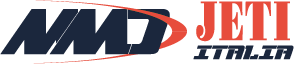

 English
English







